
单击【确定】,然后在弹出的对话框中单击【下一步 >】
DLL类型:使用共享 MFC DLL单击【确定】,然后在弹出的对话框中单击【下一步 >】
DLL类型:使用共享 MFC DLL单击【确定】,然后在弹出的对话框中单击【下一步 >】
DLL类型:使用共享 MFC DLL
Pro/TOOLKIT是Pro/ENGINEER的一个应用程序接口(API),其编程语言是C 语言,它可以对Pro/ENGINEER进行功能扩展,满足PTC客户的特定需求。
Pro/TOOLKIT 是Pro/ENGINEER 软件系统自带的二次开发模块,可以直接访问Pro/ENGINEER 软件的最底层数据库资源,它几乎能够访问所有Pro/ENGINEER 的资源,可以说这是进行Pro/ENGINEER 二次开发最根本的方法。使用Pro/TOOLKIT进行二次开发,我们可以拓展Pro/ENGINEER的现有功能,定制企业需要的使用特性。
前言:
本教程采用VS2008 + Pro/E Wildfire5.0来讲解怎样开发Pro/TOOLKIT应用程序。
开发Pro/TOOLKIT应用程序时,Pro/E和Visual Studio的版本需对应,否则很难搭建开发环境,其对应关系如下:
* Wildfire 4.0 <> VS2008
* Wildfire 5.0 <> VS2008
* Creo 1.0 <> VS2010
* Creo 2.0 <> VS2010
本教程所述的方法完全适用于Wildfire4.0 + VS2008、Creo1.0 + VS2010、Creo2.0 + VS2010。
一、准备
1. Pro/TOOLKIT在安装Pro/E时,默认是不安装Pro/TOOLKIT的,必须选中【API工具包】节点下的Pro/TOOLKIT选项。
可以通过运行:[Pro/E安装目录]/bin/ptcsetup.bat 查看有无安装Pro/TOOLKIT。

2. VS2008最好安装下VS2008 SP1补丁,否则编译Debug版本时常会报错。
如果你需要开发64位的Pro/TOOLKIT程序,请确保安装X64 Compilers and Tools,如下图所示:
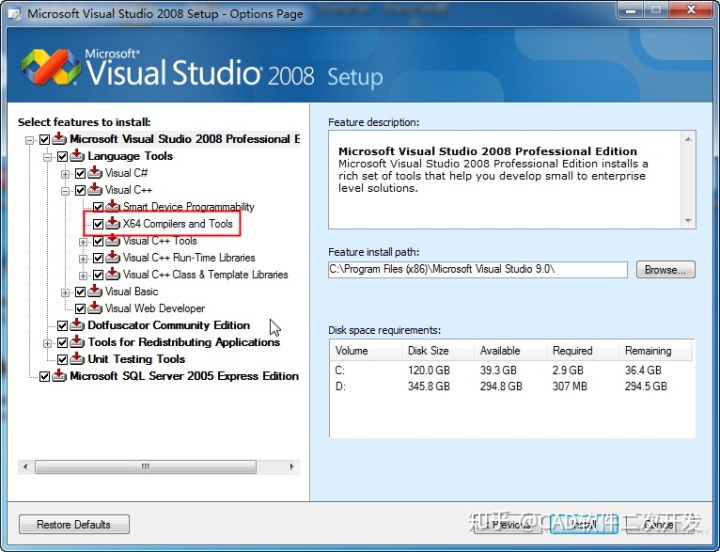
二、新建工程

点击【文件】->【新建】->【项目】菜单命令,创建MFC DLL工程。
输入工程名称:test_wf5。
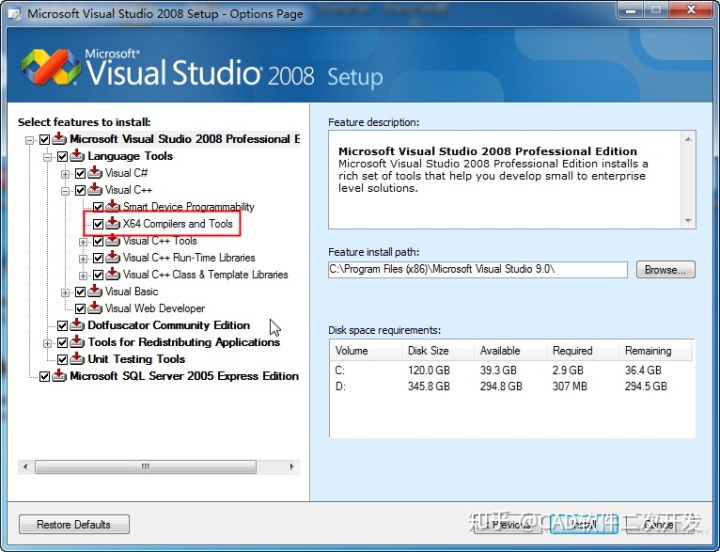
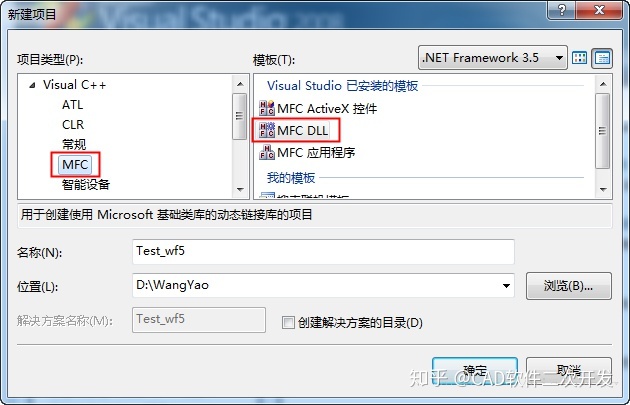
单击【确定】,然后在弹出的对话框中单击【下一步 >】
DLL类型:使用共享 MFC DLL
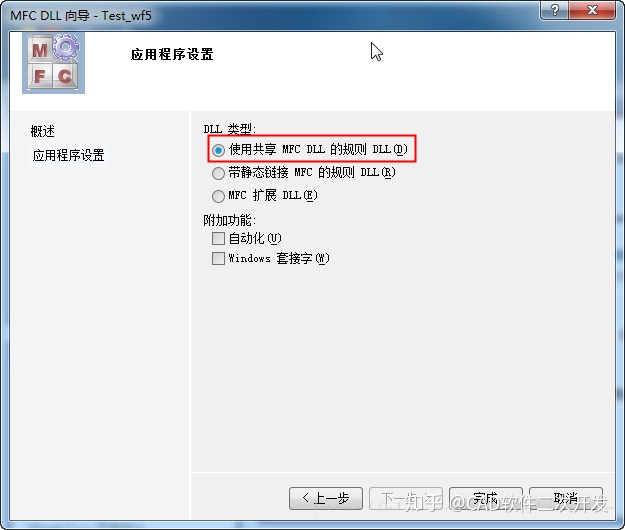
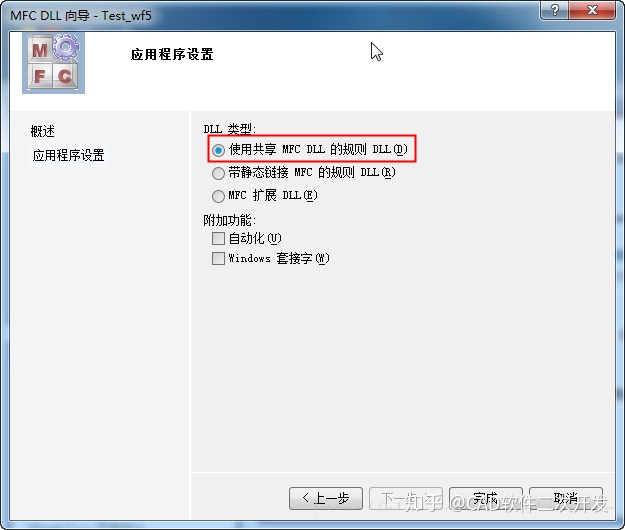
单击【完成】完成创建工程。
三、配置工程属性

1. 新增64位编译平台
注意:如果只编译32位程序,请跳过此步骤。
单击【生成】->【配置管理器】菜单命令,然后依照下图操作。
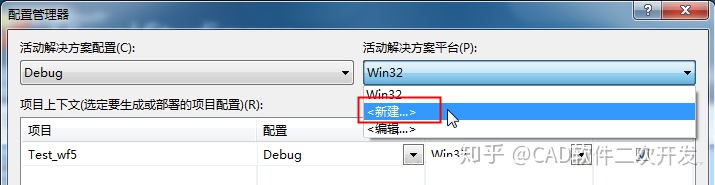
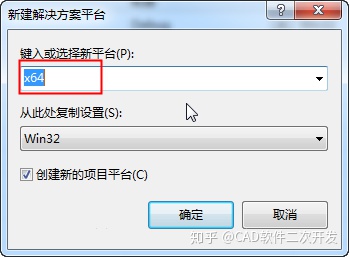
如果没有x64选项,那说明安装VS2008时,没有安装X64 Compilers and Tools,重新安
装此选项即可。
2. 新增头文件路径
单击【项目】->【属性】菜单命令,添加如下头文件路径。
【Pro/E安装目录】prodevelopincludes
【Pro/E安装目录】protoolkitincludes
注意:请先选择平台是Win32还是x64。
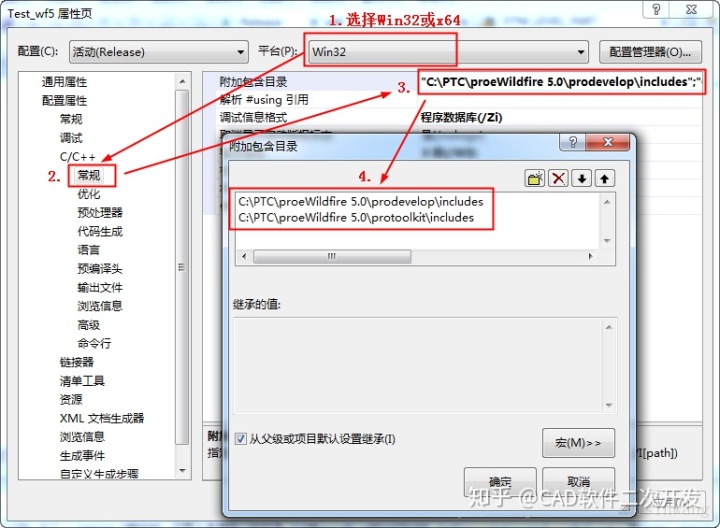
3. 新增库文件路径
32位:
【Pro/E安装目录】prodevelopi486_ntobj
【Pro/E安装目录】protoolkiti486_ntobj
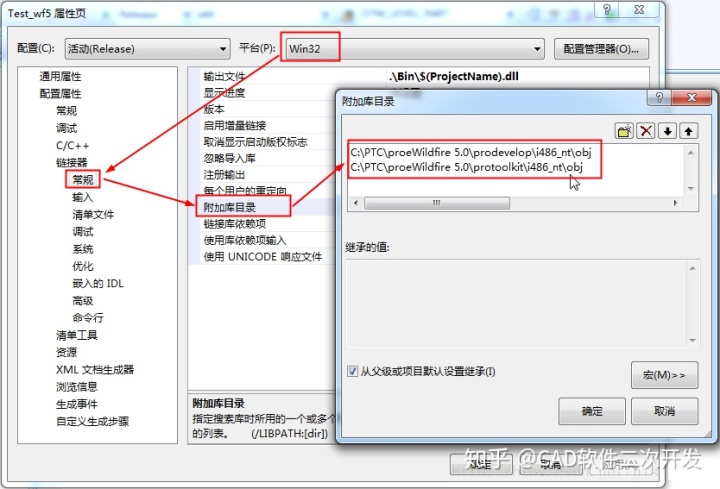
64位:
【Pro/E安装目录】prodevelopx86e_win64obj
【Pro/E安装目录】protoolkitx86e_win64obj
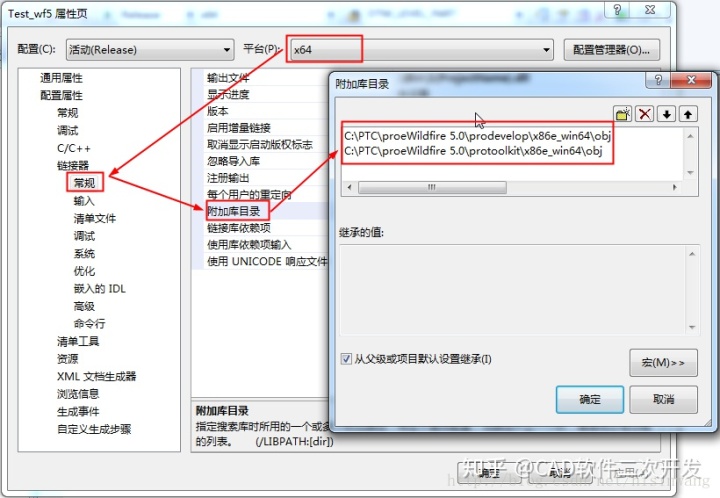
4. 添加附加依赖项
mpr.lib
wsock32.lib
psapi.lib
protk_dllmd.lib
prodev_dllmd.lib
netapi32.lib
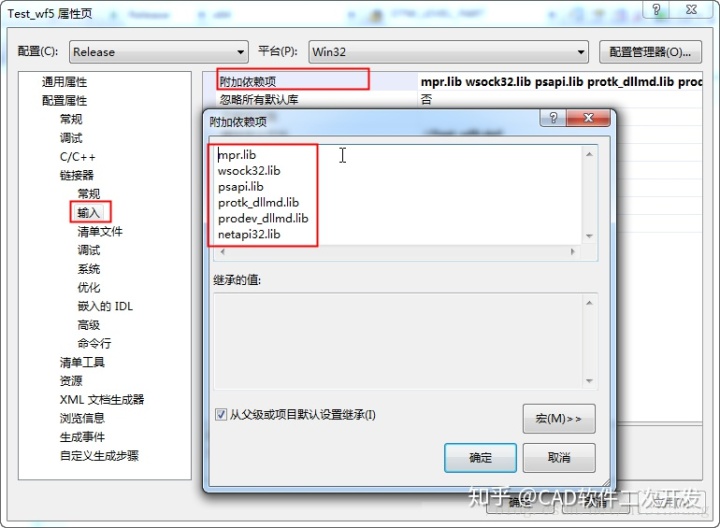
5. 设置工程字符集
推荐优先采用Unicode。

四、添加Pro/TOOLKIT代码

在test_wf5.cpp文件的最后添加以下Pro/TOOLKIT代码。
该段代码的功能是:
在Pro/E的【帮助】菜单后新增一个菜单【TestMenu】,然后在【TestMenu】下新增两个菜单项【Test】和【ShowCurrModelName】。分别实现弹出测试对话框和获取当前模型的名称并弹窗显示。
注意:先只要大体理解代码的整体思路即可,本教程会在第三篇:手把手教你开发Pro/TOOLKIT应用程序(三) 中具体阐明代码的所有细节,在学习完本篇和第二篇后,再去学习第三篇会比较好。
// 包含常用头文件
#include
#include
#include
#include
#include
#include
#include
#include
#include
#include
#include
// 函数声明
uiCmdAccessState TestAccess(uiCmdAccessMode access_mode);
uiCmdAccessState ShowCurrModelName_Access(uiCmdAccessMode access_mode);
int Test(uiCmdCmdId command,
uiCmdValue *p_value,
void *p_push_command_data);
int ShowCurrModelName(uiCmdCmdId command,
uiCmdValue *p_value,
void *p_push_command_data);
// Pro/TOOLKIT入口函数
extern "C" int user_initialize()
{
ProError err;
// 信息文件名称
ProFamilyName MsgFile;
ProStringToWstring(MsgFile, "Test_Msg.txt");
// 添加菜单:TestMenu
err = ProMenubarMenuAdd("TestMenu", "TestMenu", "Help", PRO_B_TRUE, MsgFile);
// 添加命令和菜单项
// 测试命令
uiCmdCmdId cmd_id1;
err = ProCmdActionAdd("Test", Test, uiCmdPrioDefault, TestAccess,
PRO_B_FALSE, PRO_B_FALSE, &cmd_id1);
err = ProMenubarmenuPushbuttonAdd("TestMenu", "Test", "Test", "Test_Help",
NULL, PRO_B_TRUE, cmd_id1, MsgFile);
// 显示并输出当前模型的名称
uiCmdCmdId cmd_id2;
err = ProCmdActionAdd("ShowCurrModelName", ShowCurrModelName, uiCmdPrioDefault,
ShowCurrModelName_Access,
PRO_B_FALSE, PRO_B_FALSE, &cmd_id2);
err = ProMenubarmenuPushbuttonAdd("TestMenu", "ShowCurrModelName", "ShowCurrModelName",
"ShowCurrModelName_Help", NULL, PRO_B_TRUE, cmd_id2, MsgFile);
return 0;
}
// Pro/TOOLKIT结束时调用的函数
extern "C" void user_terminate()
{
}
// 测试命令响应函数
int Test(uiCmdCmdId command,
uiCmdValue *p_value,
void *p_push_command_data)
{
AfxMessageBox(_T("Just For Test"));
return 0;
}
// 命令:获取当前模型的名称并显示
int ShowCurrModelName(uiCmdCmdId command,
uiCmdValue *p_value,
void *p_push_command_data)
{
ProError err;
// 获取当前模型
ProMdl mdl;
err = ProMdlCurrentGet(&mdl);
if (PRO_TK_NO_ERROR != err)
{
return -1;
}
// 获取当前模型名称并显示
ProName name;
err = ProMdlNameGet(mdl, name);
MessageBoxW(NULL, name, L"wf5 test", MB_OK);
return 0;
}
// 测试命令 菜单权限函数
// 任何情况下菜单都有效
uiCmdAccessState TestAccess(uiCmdAccessMode access_mode)
{
return ACCESS_AVAILABLE;
/*
ProError err;
ProMode mode;
err = ProModeCurrentGet(&mode);
if (err != PRO_TK_NO_ERROR)
{
return ACCESS_UNAVAILABLE;
}
if (mode == PRO_MODE_PART
|| mode == PRO_MODE_ASSEMBLY)
{
return ACCESS_AVAILABLE;
}
else
{
return ACCESS_UNAVAILABLE;
}
*/
}
// 获取当前模型名称并显示 菜单权限函数
// 只有在当前打开的模型为PART档,ASM档或Drawing档时菜单才有效
uiCmdAccessState ShowCurrModelName_Access(uiCmdAccessMode access_mode)
{
ProError err;
ProMode mode;
err = ProModeCurrentGet(&mode);
if (PRO_TK_NO_ERROR != err)
{
return ACCESS_UNAVAILABLE;
}
if (mode == PRO_MODE_PART
|| mode == PRO_MODE_ASSEMBLY
|| mode == PRO_MODE_DRAWING)
{
return ACCESS_AVAILABLE;
}
else
{
return ACCESS_UNAVAILABLE;
}
}
代码说明:
1. user_initialize()为Pro/TOOLKIT应用程序的入口函数,每个Pro/TOOLKIT程序在被Pro/E加载时,首先执行此函数。
2. user_terminate()是Pro/TOOLKIT程序被Pro/E卸载时执行的函数。
3. ProMenubarMenuAdd为Pro/TOOLKIT程序添加菜单。
4. ProCmdActionAdd为Pro/TOOLKIT程序添加一个命令,一般在添加菜单项时会将命令和菜单项关联,这样在单击菜单项时,就会执行对应的命令。
5. ProMenubarmenuPushbuttonAdd为菜单添加菜单项。
6. 以上代码添加了两个命令:
test — 直接弹出测试对话框。
ShowCurrModelName — 获取当前模型的名称并显示。
五、编译程序

选择需要编译Win32还是x64版本,以及Debug还是Release版本。

单击【生成】->【生成解决方案】即可编译生成DLL文件:test_wf5.dll。
注意:如果你的VS2008没有安装SP1补丁,编译Debug版本时常会报错,即使编译成功,Pro/E也无法加载生成的test_wf5.dll。




















 3万+
3万+

 被折叠的 条评论
为什么被折叠?
被折叠的 条评论
为什么被折叠?








